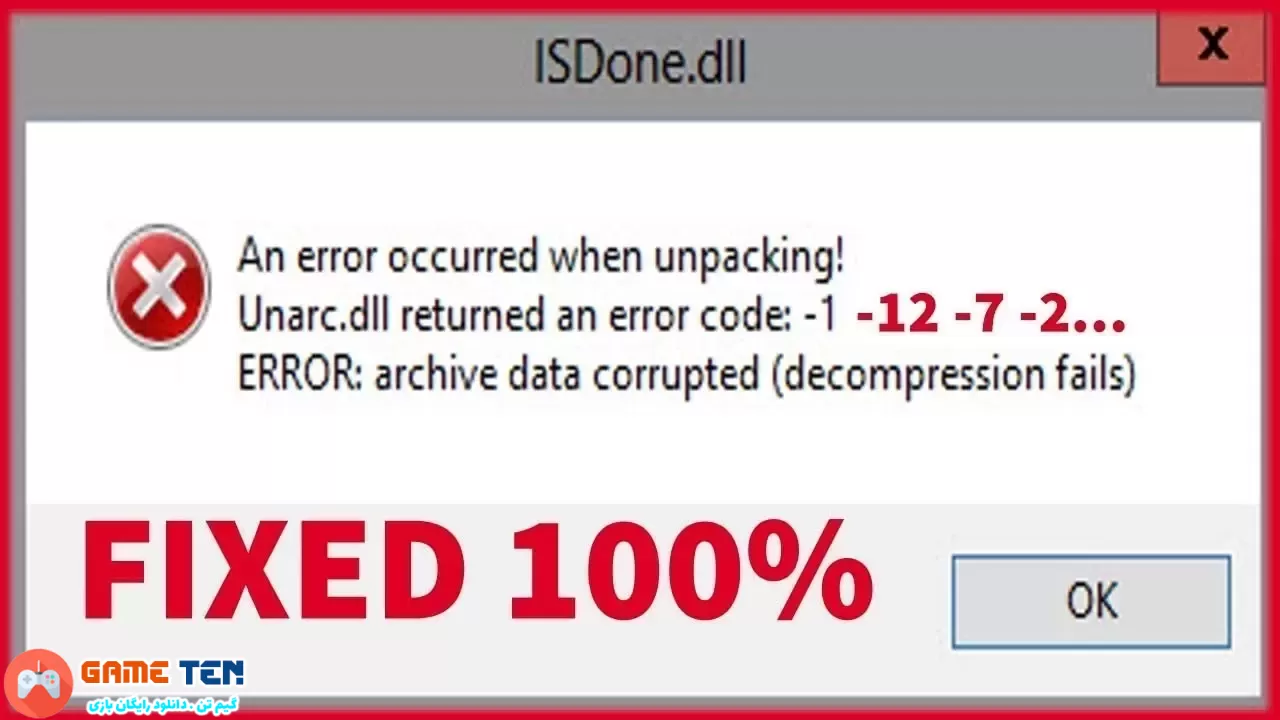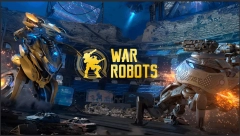فایل های DLL. چه فایل هایی هستند؟
اصلا شاید برای شما پیش آید که این ها چه هستند و چرا در بیشتر قسمت های مختلف ویندوز قرار دارند! فایل های dll. که مخفف (Dynamic Link Library) و یک کتابخانه هستند که می تواند توسط چندین برنامه در یک زمان استفاده شوند ، یعنی این فایل ها توسط برنامه ها و فایل های EXE. اجرا می شوند. یک فایل dll. در خود دارای توابع ، کد ، منابع “عکس ها ، آیکون ها و ……” و داده هایی که به برنامه نویسان اجازه می دهد که از این توابع در برنامه ی خود استفاده کنند ، که با اینکار باعث می شود فضای کمتری اشغال شود. حالا برای حل مشکل خود این مقاله رو دنبال کنید !
خطای DLL. در هنگام نصب و اجرای بازی در چیست؟
یکی از جدیدترین خطاهایی که میشود نام برد همین است ، این خطا بیشتر در بازی های Repack شده دیده می شود. بازی های Repack شده یعنی نسخه ی فشرده تر ، کم حجم تر ، حذف زبان های مختلف بازی به غیر از انگلیسی و تغییر رزولوشن دموهای بازی از ۱۰۸۰P به ۷۲۰P که تمام این ها باعث می شود تنها حجم بازی کم شود و هیچ تغییری در روند بازی ایجاد نمی شود. همچنین این خطا در بازی های کرک شده توسط تیم های FitGirl و CorePack بیشتر دیده می شود. متاسفانه این خطا بیشتر در هنگام اجرای بازی دیده می شود و در طی نصب بازی ممکن است با این خطا روبرو نشوید. ممکن است هنگامی که تیم کرک کننده در حال فشرده سازی و بازسازی بازی هستند به مشکلخورده باشد و شما با این خطا روبرو شوید.
روش هایی برای رفع خطای isdone.dll
روش اول ( دانلود فایل ISDone.dll )
توسط لینک های زیر فایل را دانلود و به مسیر C:\Windows\System32 بریزید.
*نکته : اگر فایلی با این اسم از قبل وجود داشت آن را به isdoneBACKUP . dll تغییر دهید.
و دوباره فایل دانلود شده را به مسیر گفته شده بریزید. حالا عبارت “ [RUN] ” را در جست و جوی استارت وارد کنید
بعد از اینکه RUN باز شد داخل فیلد CMD بنویسید و Enter را بزنید. پنجره ی سیاه باز شده ی
CMD را مشاهده می کنید که باید عبارت “regsvr32 Isdone.dll” را بنویسید و Enter را بزنید.

روش دوم ( بازسازی و تعمیر ریجستری سیستم ) :
یکی از دلایل اصلی این خطای isdone.dll ، مشکل در ساختار و فایل های ریجستری سیستم می باشد ،
برای حل این مشکل کافیست به مقاله ی [ CCleaner ] ( کلیک کنید ) رفته تا ریجستری سیستم را تعمیر کنید.
روش سوم ( رعایت کردن چند اصل در هنگام نصب بازی ) :
- پوشه ای را که در آن بازی را نصب می کنید باید به زبان انگلیسی و فاقد هرگونه کاراکتر مانند ( @ , % , & و غیره ) باشد.
- کل فایل های بازی را در سیستم ریخته و نصب کنید ( فایل های بازی که در دی وی دی یا فلش دارید را داخلسیستم بریزید و فایل نصبی را از سیستم خود اجرا کنید ).
- آنتی ویروس سیستم را غیرفعال کنید و بازی را نصب کنید
روش چهارم ( با استفاده از Control Panel ) :
وارد کنترل پنل شوید و بخش System را انتخاب کنید.

در منوی سمت چپ روی “Advanced System Settings” کلیک کنید تا پنجره ای جدید باز شود.
حالا به سربرگ “Advanced” بروید و در قسمت “Performance” روی Settings کلیک کنید.
دوباره به سربرگ “Advanced” بروید و در قسمت Virtual Memory روی “Change” کلیک کنید
در پنجره ی جدید باز شده تیک “Automatically Manage ……” را بردارید تا بخش جدید برای شما باز شود
حالا در همان قسمت گزینه ی Custom Size را انتخاب کنید تا بتوانید مقادیر مورد نظر را وارد کنید
در فیلد اول عدد ۱۰۰ و در فیلد دوم عدد ۳۰۰۰ را قرار دهید و در آخر روی OK کلیک کنید
سیستم را ری استارت کرده و بازی را دوباره نصب کنید.

کمبود حافظه ی مورد نیاز بازی یکی از دلایل ارور ISDone.dll
یکی دیگر از دلایل رایج این ارور وجود نداشتن حافظه ی کافی برای نصب فایل های اصلی بازی در هنگام تکمیل شدن پروسه ی نصب بازی است. منظور از حافظه شامل حافظه های :
- RAM : اگر سیستم شما رم کافی نداشته باشد نصب بازی به مشکل بر می خورد.
- HDD : اگر فضای حالی در درایو خود نداشته باشید چنین مشکلی پیش می آید.
نمونه ارور :
unarc.dll returned an error code -1
ERROR: archive data corrupted (decompression fails)
روش پنجم ( دانلود فایل unrac.dll و جایگذاری )
گاهی اوقات با دانلود کردن فایل های ISDone.dll ( در بالا گفته شد ) و unrac.dll و جایگذاری آن ها باعث می شود مشکل ما به درستی حل شود. برای اینکار مراحل زیر را انجام دهید :
۱- ابتدا توسط لینک زیر فایل را دانلود کرده و از حالت زیپ خارج کنید.
۲- فایل DLL دانلود شده را به مسیر C:/Windows/System32 کپی پیست کنید.
۳- اگر از شما سوال در رابطه جایگذاری شد (Replace) شما باید OK را بزنید.
۴- کلید های ترکیبی [ Windows + R ] را باهم فشرده و عبارت CMD را بنویسید.
۵- بعد از باز شدن پنجره ی CMD کد های زیر را نوشته و اینتر را بزنید :
۱
۲ regsvr32 isdone.dll
regsvr32 unarc.dll
بعد از نوشتن کدهای بالا شما باید یک پیغام موفقیت آمیز (Success) روبرو شوید.
روشم ششم (ارتقای حافظه ی RAM جهت حل ارور ISDone.DLL)
اگر هنوز هم نتوانستید ارور بازی خود را حل کنید پیشنهاد ما به شما این است که رم سیستم خود را ارتقا دهید ، اگر از کیس استفاده می کنید و آشنایی با سخت افزار دارید ، جایگاه درگاه RAM سیستم را تغییر دهید و دوباره برای نصب بازی تلاش کنید.
روش هفتم ( تست کردن حافظه ی RAM )
گاهی اوقات پیش می آید که ممکن است مشکلات فیزیکی رم دچار چنین مشکلی شود ، برای اینکار شما می بایست تنها با یک برنامه داخلی خود ویندوز ، RAM خود را مورد بررسی قرار دهید که درصورت وجود هرگونه مشکل و اطلاع از آن باید نسبت به تغییر و تعویض رم سیستم خود اقدام کنید.
۱- کلید های [ Windows + R ] را باهم فشرده و عبارت زیر را نوشته و OK را بزنید.
۱ mdsched.exe
۲- پنجره ی جدیدی باز می شود که باید طبق عکس آن را انتخاب کنید ( سیستم ری استارت خواهد شد ).
۳- کمی منتظر بمانید تا ویندوز خودش عملیات را انجام داده و دوباره به ویندوز برگردد.

روش هشتم ( پاک کردن فایل های موقت و اضافی از ویندوز )
۱- کلید های [ Windows + R ] را باهم فشرده و عبارت CMD را بنویسید و اوکی را بزنید.
۲- در پنجره ی باز شده به ترتیب دستور های زیر را نوشته و اینتر را بزنید.
دستور اول :
۱ takedown /F C:$Windows.~WS* /R /A
دستور دوم :
۱ icacls C:$Windows.~WS*.* /T /grant administrators: game / applicationF
دستور سوم :
۱ rmdir /S /Q C:$Windows.~WS\
در نهایت بازی مورد نظر را از اول شروع به نصب کنید.
روش نهم ( اجرای فایل نصبی بازی در حالت User Compatibility )
یکی از روش هایی که می توانید تا چند درصد این مشکل را حل کنید اجرای فایل نصبی یا همان فایل EXE. در حالت User Compatibility است.
۱- روی فایل نصبی باز “راست کلیک” کرده و گزینه ی Properties را انتخاب کنید.
۲- در پنجره ی باز شده به تب “Compatibility” بروید.
۳- تیک گزینه ی Run this program in compatibility mode for را فعال کنید.
۴- از منوی کشویی گزینه ی “Windows ۷ ” را انتخاب کنید.
۵- حالا تیک گزینه Run this program as an administrator که در پایین قرار دارد فعال کنید.
۶- در آخر دکمه های “Apply” و “OK” را ذخیره شدن انتخاب کنید.
روش دهم ( اجرای ابزار DISM )
۱- وارد CMD شوید و کد زیر را نوشته و اینتر را بزنید.
۱ DISM.exe /Online /Cleanup-image /Restorehealth
*نکته : این عملیات ممکن است “ چند دقیقه ” یا “ چند ساعت ” به طول بی انجامد ، پس باید صبور باشید.
۲- بعد از به پایان رسیدن عملیات ویندوز خود را ری استارت کنید.
جمع بندی :
توجه داشته باشید که اگر یک روش جوابگو نبود سراغ روش های بعدی بروید بلکه ممکن است با انجام تمامی مراحل خطای مورد نظر رفع شود.
---------------------------------------------------------------------------------------------------------------------------------------------
توضیحات هوش مصنوعی chatgpt
رفع خطای ISDone.dll و Unarc.dll در هنگام نصب بازیها معمولاً به دلیل مشکل در فایلهای نصب یا سیستم عامل رخ میدهد. برای رفع این خطاها میتوانید مراحل زیر را دنبال کنید:
-
بررسی فایلهای نصب: مطمئن شوید که فایلهای نصب بازی به طور کامل و صحیح دانلود شدهاند. در صورتی که فایلها ناقص یا آسیب دیده باشند، ممکن است این خطاها رخ دهند. از یک منبع معتبر برای دانلود مجدد استفاده کنید.
-
غیرفعال کردن آنتیویروس: بعضی اوقات آنتیویروسها میتوانند فایلهای نصب را مختل کنند. قبل از نصب بازی، آنتیویروس خود را موقتاً غیرفعال کنید.
-
بروزرسانی ویندوز و درایورها: مطمئن شوید که ویندوز و تمام درایورهای سیستم شما به روز هستند. بروزرسانیها میتوانند مشکلات سازگاری را برطرف کنند.
-
افزایش فضای مجازی (Virtual Memory):
- به Control Panel بروید.
- به System and Security و سپس System بروید.
- Advanced system settings را انتخاب کنید.
- در تب Advanced، دکمه Settings در بخش Performance را کلیک کنید.
- در تب Advanced، دکمه Change در بخش Virtual memory را کلیک کنید.
- گزینه "Automatically manage paging file size for all drives" را غیرفعال کنید.
- درایو C: را انتخاب کرده و گزینه Custom size را انتخاب کنید.
- مقدار Initial size و Maximum size را به ترتیب دو برابر مقدار RAM موجود در سیستم تنظیم کنید.
-
اجرای CHKDSK:
- دکمه Windows + X را فشار دهید و Command Prompt (Admin) را انتخاب کنید.
- دستور
chkdsk /f /rرا وارد کرده و Enter را فشار دهید. - سیستم ممکن است نیاز به ریاستارت داشته باشد. پس از ریاستارت، عملیات بررسی و تعمیر دیسک انجام خواهد شد.
-
استفاده از نرمافزارهای تعمیر فایلهای DLL: نرمافزارهایی مانند DLL-files Fixer یا مشابه آنها میتوانند به رفع مشکلات فایلهای DLL کمک کنند. این نرمافزارها را دانلود و نصب کرده و مشکلات فایلهای DLL را بررسی و تعمیر کنید.
-
نصب مجدد کتابخانههای مورد نیاز:
- نصب مجدد DirectX و Visual C++ Redistributable میتواند مشکلات مرتبط با فایلهای DLL را حل کند.
- مطمئن شوید که تمام نسخههای Visual C++ Redistributable نصب شده باشند.
اگر با انجام این مراحل همچنان مشکل رفع نشد، ممکن است نیاز باشد که سیستم عامل را مجدداً نصب کنید یا از یک نسخه پشتیبان (Backup) بازیابی کنید.
-----------------------------------------------------------------
توضیحات هوش مصنوعی گوگل بارد
این خطاها معمولاً هنگام نصب بازیهایی که به صورت فشرده (معمولاً با نرمافزارهایی مثل FitGirl) ارائه شدهاند رخ میدهد. این خطاها به دلیل مشکلات در استخراج فایلهای بازی از حالت فشرده یا عدم دسترسی کافی به منابع سیستم رخ میدهند.
علل اصلی این خطاها:
- فایلهای خراب: ممکن است فایلهای دانلود شده به طور کامل یا جزئی خراب شده باشند.
- فضای کافی در هارد دیسک: نبود فضای کافی در درایوی که بازی را نصب میکنید، میتواند باعث این خطا شود.
- نرمافزارهای آنتیویروس: برخی از آنتیویروسها ممکن است با فرایند استخراج فایلها تداخل داشته باشند.
- مشکلات در رجیستری ویندوز: برخی از تنظیمات در رجیستری ویندوز ممکن است باعث این خطا شوند.
راه حلهای پیشنهادی:
-
تکرار دانلود:
- بررسی کامل فایل: اطمینان حاصل کنید که فایل دانلود شده به طور کامل دانلود شده و هیچ بخش خراب یا ناقصی ندارد.
- استفاده از نرمافزارهای چکسام: برای اطمینان از صحت فایل دانلود شده، از نرمافزارهایی مانند HashCheck استفاده کنید.
-
افزایش فضای خالی در هارد دیسک:
- حذف فایلهای غیرضروری: فایلهای موقت، برنامههای بلااستفاده و فایلهای تکراری را حذف کنید.
- انتقال فایلها به درایو دیگر: برخی از فایلها را به درایو دیگری منتقل کنید تا فضای بیشتری در درایوی که بازی را نصب میکنید آزاد شود.
-
غیرفعال کردن موقت آنتیویروس:
- غیرفعال کردن کامل: آنتیویروس را به طور کامل غیرفعال کنید و سپس اقدام به نصب بازی کنید.
- اضافه کردن به لیست استثنائات: فایل نصب بازی را به لیست استثنائات آنتیویروس اضافه کنید.
-
اجرای نصب با دسترسی ادمین:
- اجرای فایل نصب با کلیک راست و انتخاب "Run as administrator".
-
بررسی تنظیمات رجیستری (توجه: این کار نیاز به دانش فنی دارد و ممکن است به سیستم شما آسیب برساند. در صورت عدم اطمینان، از یک متخصص کمک بگیرید.):
- ویرایش مستقیم رجیستری: برای این کار از نرمافزارهای ویرایشگر رجیستری استفاده کنید.
- استفاده از نرمافزارهای تمیز کننده رجیستری: این نرمافزارها میتوانند برخی از مشکلات مربوط به رجیستری را برطرف کنند.
-
بروزرسانی درایورهای کارت گرافیک:
- دانلود آخرین نسخه درایور: از وبسایت سازنده کارت گرافیک خود آخرین نسخه درایور را دانلود و نصب کنید.
-
استفاده از نرمافزارهای کمکی:
- نرمافزارهای استخراج فایل: از نرمافزارهایی مانند WinRAR یا 7-Zip برای استخراج دستی فایلها استفاده کنید.
- نرمافزارهای رفع خطای DLL: برخی از نرمافزارها میتوانند خطاهای مربوط به فایلهای DLL را برطرف کنند.
نکات مهم:
- نام پوشه: اطمینان حاصل کنید که نام پوشه حاوی فایلهای نصب به زبان انگلیسی و بدون کاراکترهای خاص باشد.
- اجرای بازی به عنوان ادمین: برخی از بازیها برای اجرا به دسترسی ادمین نیاز دارند.
- بروزرسانی ویندوز: اطمینان حاصل کنید که ویندوز شما به روزرسانی شده است.
- تغییر تنظیمات Compatibility: برخی از بازیهای قدیمی ممکن است نیاز به تنظیمات Compatibility داشته باشند.
-----------------------------------------------------------------------------------
سایر روش ها:
رفع خطای isDone.dll با افزایش ویندوز پیج فایل (حافظه مجازی)
منوی استارت را باز کرده و عبارت “Run” را در آن تایپ کنید. ابزار مذکور را اجرا کرده و دستور زیر را در آن تایپ کنید:
“sysdm.cpl”

در پنجره باز شده، تب Advanced را انتخاب و از بخش Performance، بر روی Setting کلیک کنید.

در پنجره جدید، تب Advanced را انتخاب و از بخش Virtual Memory، بر روی …Change کلیک کنید.

در پنجره باز شده، تیک گزینه Automatically manage paging file size for all drivers را برداشته و دکمه Custom size را به حالت انتخاب درآورید. در کادر Initial size و Maximum size، مقادیر را به ترتیب 400 و 3000 وارد و سپس تمامی پنجره را با انتخاب دکمه OK تایید کنید.

اکنون مجددا منوی استارت را باز کرده و عبارت “Run” را در آن تایپ کنید. ابزار مذکور را اجرا کرده و دستور زیر را در آن تایپ کنید:
“%tmp%”
در پنجره باز شده، تمامی فایلها و فولدرها را حذف کنید. اکنون میتوانید مجددا برای نصب و یا اجرای بازی مورد نظر اقدام کنید.
روش بعدی:
اضافه کردن مجوز Full Control به کاریر ادمین

روش آخر:
(استفاده از ابزار DISM)
منوی استارت را باز کرده و عبارت “Run” را در آن تایپ کنید. ابزار مذکور را اجرا کرده و دستور زیر را در آن تایپ کنید:
“cmd”
در پنجره باز شده، دستور زیر را تایپ و اینتر را بزنید.
DISM.exe /Online /Cleanup-image /Restorehealth

تا پایان این فرآیند صبر کنید و در پایان یک مرتبه سیستم را ریاستارت کنید. موفق باشید.